如何使用 Stripe 在 WordPress 上接受捐贈? (簡單指南)
已發表: 2023-09-07您想在您的 WordPress 網站上輕鬆接受捐款嗎? 別再猶豫了!
如今,擁有一個用戶友好且安全的在線捐贈系統至關重要。 無論您是參與慈善活動、為個人項目籌款,還是尋求通過網站內容獲利。
借助Stripe 的強大功能和WordPress 的靈活性,您現在可以為用戶創建無縫的捐贈體驗。 這有助於建立信任並增加捐助者的參與。
在這裡,我們將向您展示如何使用插件集成強大的支付平台Stripe 。 這樣您就可以輕鬆地從您的 WordPress 網站接受捐贈並支持您的事業。
現在,讓我們深入研究一下!
A)使用 WordPress 收集捐款的好處
在網上募捐方面,有各種可用的平台和工具,例如 GoFundMe、PayPal,甚至社交媒體。 然而,在您的捐贈網站上使用 WordPress 可以為您的事業或組織帶來巨大的好處。
首先,擁有您的網站意味著您可以完全控制捐贈過程。 您可以根據需要定制設計和內容,添加自定義功能和插件等等。 與第三方平台相比,這為您提供了更大的靈活性和品牌推廣機會。

其次,使用 WordPress 進行捐贈可以幫助您抓住其龐大的社區。 此外,它是最受歡迎的內容管理系統 (CMS) 之一,擁有大量插件和主題。 此外,您還可以找到與 Stripe 等流行支付網關相結合的強大捐贈插件。
與此同時,其他籌款平台(例如 GoFundMe)也有不同的優缺點。 因為它非常適合個人活動或緊急情況。 您需要快速輕鬆地吸引大量受眾的地方。 然而,他們也可能收取更高的費用,並有更多的限制。
總的來說,如果您想在線收集捐款,那麼使用 WordPress 是一個強大的選擇,它可以為您提供更多的控制力和靈活性。 通過正確的插件和策略,您可以為捐贈者創造令人驚嘆的捐贈體驗。 並對您的事業產生更大的影響。
B) Stripe:WordPress 捐贈的安全網關
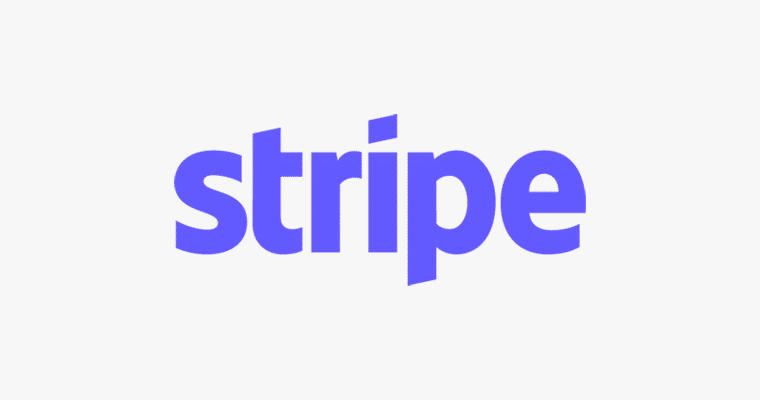
同樣,當談到安全地處理 WordPress 捐贈網站的在線支付時,Stripe 是一個流行且可靠的選擇。
原因如下:
| 益處 | 描述 |
| 安全 | Stripe 提供安全支付網關,具有加密和標記化等強大的安全措施。 這可以保護捐贈者的敏感信息免遭欺詐和未經授權的訪問。 |
| 方便使用的 | 通過 Stripe 插件提供用戶友好的 WordPress 集成。 這意味著您可以輕鬆接受捐贈,無需複雜的編碼或技術專業知識。 |
| 經常性捐款 | 有效管理經常性捐贈,使捐贈者能夠每月、每季度或每年自動進行捐贈。 此外,這還簡化了一致且可預測的融資流程。 |
| 報告與分析 | 提供詳細的交易報告和分析。 因此,您可以跟踪捐贈金額、查看捐贈者信息等,以做出數據驅動的決策,從而最大限度地發揮您的影響力。 |
總體而言,Stripe 為您的 WordPress 捐贈網站提供了安全且用戶友好的支付網關解決方案。 其無縫集成、定期捐贈功能和強大的報告功能使其成為理想的選擇。
因此,選擇 Stripe 作為 WordPress 捐款的支付網關是提高籌款工作成功率的正確方法。
C)最佳 WordPress Stripe 捐贈插件
市場上有多種 WordPress 捐贈插件可以幫助您接受 Stripe 捐贈。 儘管如此,我們還是首選:
1. 援助WP
AidWP 是當今 WordPress 網站可用的最好的捐贈插件之一。 它具有用戶友好的界面,並使用 Stripe 作為支付網關。 因此,您可以輕鬆地為您的慈善事業收集和管理捐款。

而且,設置過程也非常簡單。 這使得非技術人員可以輕鬆創建可定制的捐贈表格並與潛在捐贈者建立聯繫。 此外,您還可以獲得強大的報告和分析功能,可以提供有關捐贈趨勢的重要見解。
價錢:
您會很高興知道 AidWP 是一個免費增值插件。 從 WordPress.org 插件存儲庫快速下載免費版本。 或者,立即從儀表板安裝它。
但是,您可以選擇高級版本以最大限度地發揮其全部潛力。 您可以以每年 39.99 美元的起價購買。 這包括正常的支持、形式中顯示或隱藏的“捐贈”等。
2.給予WP
GiveWP 是另一個在市場上廣泛使用的高評價 WordPress 捐贈插件。 除了 Stripe 之外,它還可以與其他付款方式(例如線下捐贈和 PayPal)順利配合。
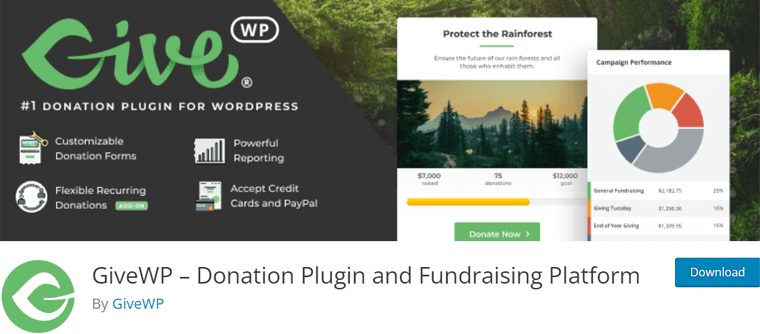
此外,它還可以幫助您密切關注捐助者並從籌款報告中獲得見解。 這會增加您的在線捐款並簡化您的支持者的管理。 此外,還可以輕鬆評估您的捐贈進度以尋求潛在的改進。
價錢:
GiveWP 還提供免費和付費版本。 您可以輕鬆地從 WordPress.org 插件存儲庫下載免費版本。
同時,對於高級版本, 1 個站點許可證的定價為每年 149 美元。 它帶有基本的附加組件、所有支付網關和優先支持。
從我們關於 GiveWP 評論的綜合文章中探索有關此插件的更多信息。
3.WP簡單支付
WP Simple Pay 是市場上另一個輕量級的捐贈插件。 它非常適合通過 WordPress 網站上的 Stripe 接受一次性捐贈。 由於其簡單性,您可以快速設置捐贈表格,而不會影響安全性和功能。
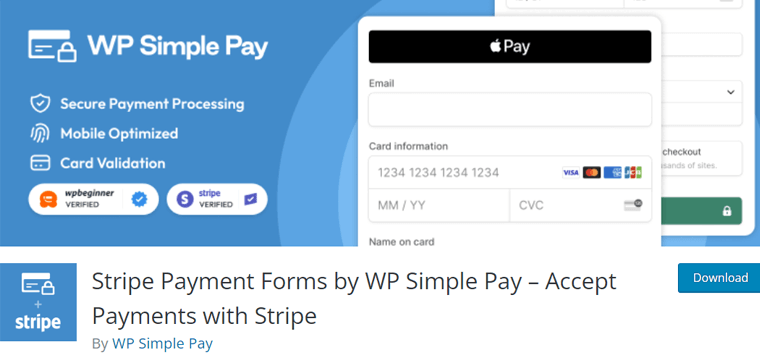
此外,它還有多種工具可以監控您的交易並從付款報告中獲取見解。 這增強了您的在線支付處理並簡化了財務跟踪。 因此,測量您的付款進度輕而易舉。
價錢:
WP Simple Pay 也是一個免費增值插件。 您可以輕鬆下載免費版本並立即將其安裝在儀表板上。
不過,您也可以選擇高級版本,1 個站點的起價為49.50 美元/年。 這包括無限的支付形式、無限的交易、無交易費用等等。
不過,您可以參閱我們有關如何選擇正確插件的指南文章以獲取詳細信息。
我們的推薦:AidWP 插件
如果您希望我們推薦它,那麼我們會選擇AidWP插件,用於通過 Stripe 在 WordPress 上接受捐贈。

AidWP 在市場上相當新,但它提供了一套全面的工具、可定制的選項和靈活的定價計劃。
最棒的是,AidWP超級容易使用。 這使其成為各種規模組織的理想選擇。
這樣,您就可以無縫地接受捐贈,吸引您的支持者,並最大限度地發揮您事業的影響力。
話雖如此,讓我們繼續了解如何使用 AidWP 插件通過 Stripe 在 WordPress 上接受捐贈。
D)如何使用 AidWP 在帶有 Stripe 的 WordPress 上接受捐贈?
複雜的設置或技術知識的日子已經一去不復返了。 即使您不是精通技術的人,現在也可以輕鬆在 WordPress 網站上設置 Stripe。
此外,在 AidWP 和 Stripe 的幫助下在 WordPress 網站上接受捐贈是一個簡單且無麻煩的過程。
通過執行幾個簡單的步驟,您就可以開始高效地收集在線捐款。 以下是幫助您入門的分步指南:
第 1 步:購買並安裝 AidWP 插件
如前所述,AidWP 提供免費版本和具有附加功能的高級版本。 因此,您必須在選項之一中做出選擇才能繼續前進。
讓我們探討一下這兩個選項的安裝過程:
I) AidWP 插件的免費版本
與任何其他 WordPress 插件類似,您可以快速安裝並激活免費版本的 AidWP 插件。 這也直接來自您的 WordPress 儀表板。
i) 安裝 AidWP 插件
登錄 WordPress 儀表板後,請轉到“插件 > 添加新插件”菜單。
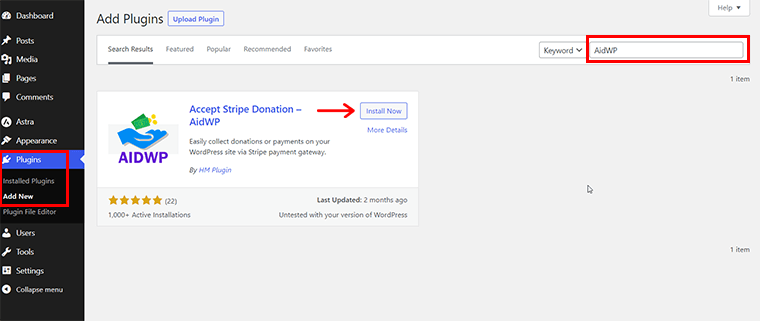
然後,在搜索欄中搜索關鍵字“AidWP” 。 找到它後,單擊“立即安裝”按鈕。 不一會兒,就安裝好了!
ii) 激活 AidWP 插件
然後,通過單擊“激活”按鈕激活插件,該按鈕取代了“立即安裝”按鈕。
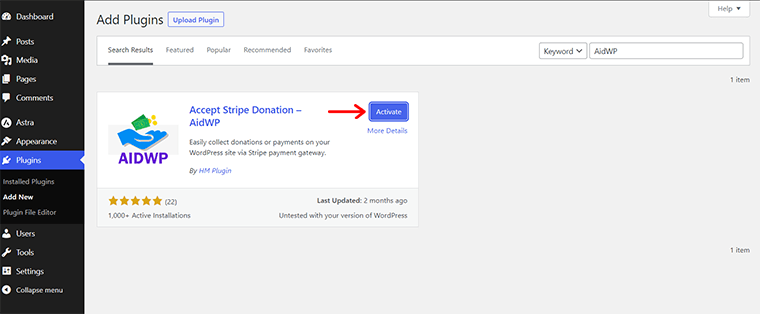
完畢? 恭喜! 您現在已成功安裝並激活免費的 AidWP 插件。
如果您想探索替代方法,請參閱我們有關如何安裝 WordPress 插件的指南。
此外,您可能會注意到面板上新添加的菜單,標記為“WP Stripe Donation” 。 該菜單當前顯示一條通知。
在此菜單中,您可以通過單擊“允許並繼續”按鈕來選擇接收電子郵件通知。 這些通知涉及安全和功能更新、教育內容等。
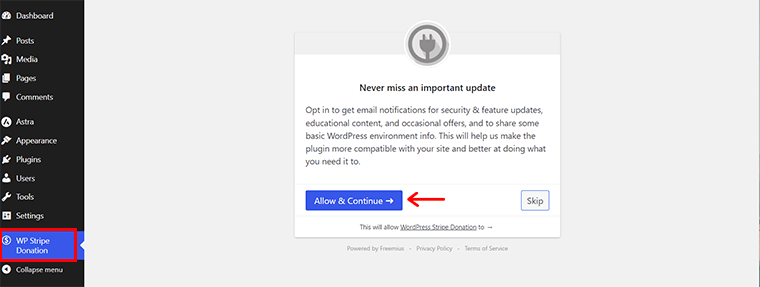
或者,您可以單擊“跳過”按鈕忽略該通知。
II) AidWP 插件高級版
對於高級計劃,您必須首先從官方網站購買,然後繼續安裝和激活插件。 請仔細執行以下步驟:
i) 購買 AidWP 插件
首先,請訪問 AidWP 網站並單擊導航菜單中的“立即購買”按鈕。
在定價頁面上,您將找到 AidWP 的三個高級定價選項。 選擇最適合您需求的一種。 做出決定後,請點擊“購買”按鈕。
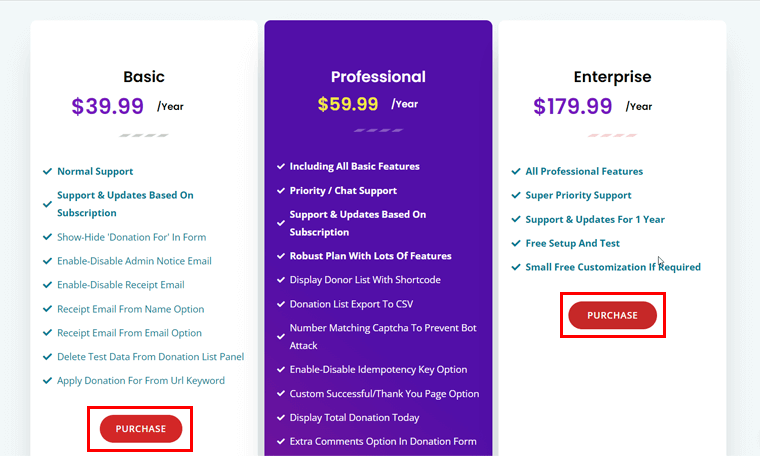
然後,您將被引導至 Freemius 提供的安全結賬頁面。 在這裡,選擇您需要的許可證類型,可以是單站點、5 站點或 20 站點許可證。 另外,決定您是否喜歡年度計劃或終身計劃。
如果您有促銷代碼,請在此階段輸入。 接下來,提供您的個人信息並選擇您首選的付款方式,信用卡或 PayPal。
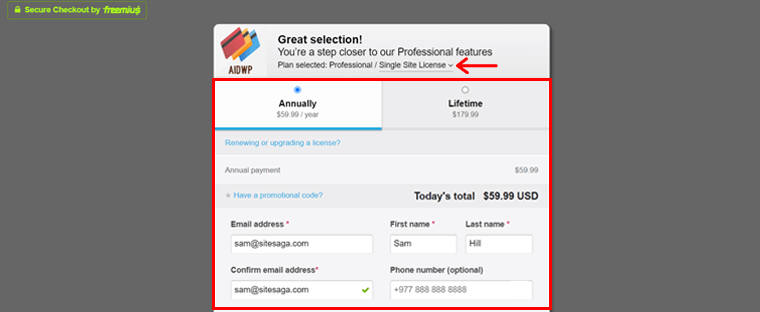
如果您選擇信用卡付款,請輸入您的付款詳細信息。 最後,點擊“查看訂單”按鈕即可完成購買。
或者,如果您選擇 PayPal,則單擊“繼續使用 PayPal”選項來完成交易。
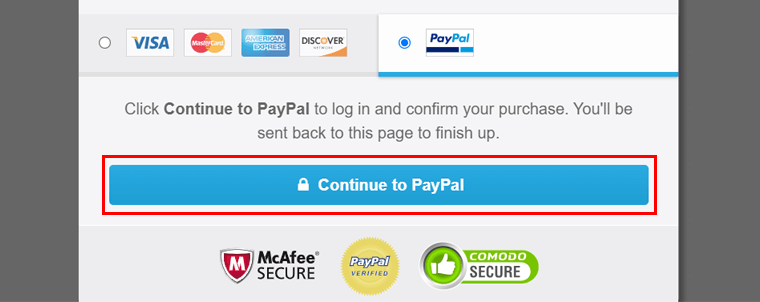
該過程完成後,您將收到一封電子郵件通知,其中包含您的帳戶和付款詳細信息。
在那裡,您將找到下載鏈接、許可證密鑰和安裝說明。 現在,從提供的鏈接下載高級 AidWP 插件並保存您的激活密鑰。

ii) 上傳並激活 AidWP 插件
再次返回 WordPress 儀表板並導航至“插件 > 添加新插件”菜單。 從那裡,單擊“上傳插件”按鈕。
接下來,按“選擇文件”按鈕並上傳下載的 ZIP 文件。 然後,單擊旁邊的“立即安裝”按鈕。
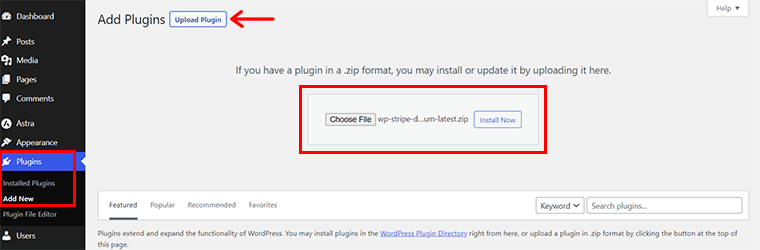
安裝過程完成後,單擊“激活插件”按鈕。
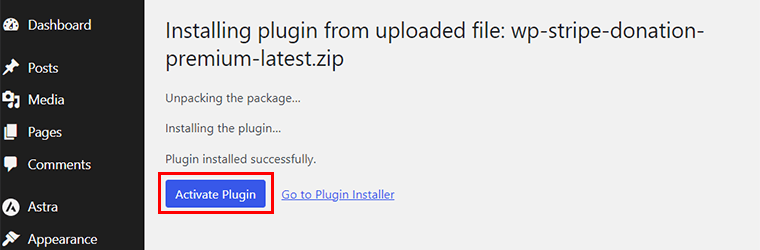
現在,您會注意到管理面板上出現了新的“WP Stripe 捐贈”菜單。 在這裡,您應該輸入許可證密鑰來激活插件。
為此,請將電子郵件中的許可證密鑰輸入到文本框中。 接下來,選擇是否要接收有關新功能和更新的通知。 最後,單擊“激活許可證”按鈕。
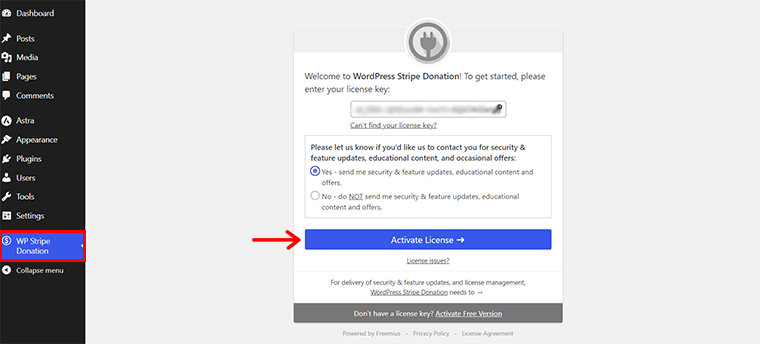
完成這些步驟後,高級 AidWP 現在就可以在您的 WordPress 網站上使用了。
第2步:連接Stripe支付網關
在開始接受捐贈之前,您需要將 AidWP 與您的 Stripe 賬戶連接。
為此,您只需導航至“WP Stripe Donation > Key Settings”菜單即可。
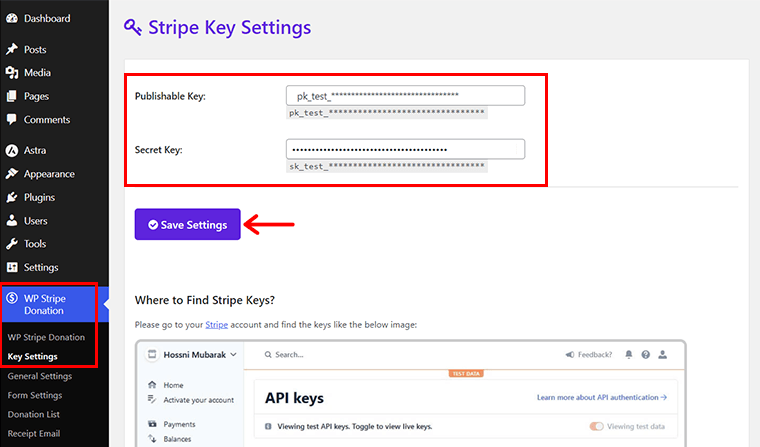
在本節中,您將遇到一個需要填寫的簡短表格。 只需輸入您 Stripe 帳戶中的“可發布密鑰”和“秘密密鑰”即可。 然後,單擊“保存設置”按鈕建立連接。

之後,預計很快就會在此界面上收到一條通知消息,確認更新成功。
步驟 3:配置 AidWP 插件
要根據您的具體要求定制 AidWP 插件,您需要配置其設置。 有不同的部分需要考慮:
一)常規設置
我們在這裡配置的第一個是常規設置。 為此,只需導航至“WP Stripe Donation > 常規設置”菜單即可。 在這裡,您將找到插件功能的基本配置。
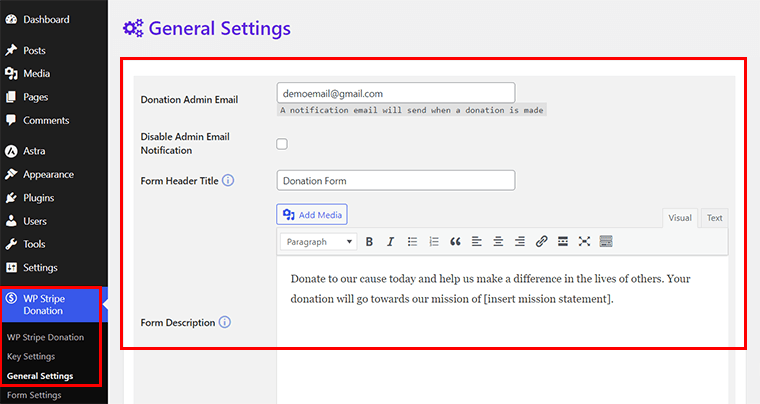
以下是您在此菜單中找到的關鍵設置的詳細信息:
- 在“捐贈管理電子郵件”文本框中,輸入您希望接收捐贈通知的電子郵件地址。
- 如果您不想接收這些通知,請選中“禁用管理員電子郵件通知”選項。
- 在“表單標題標題”字段中為表單添加標題,例如“捐贈表單”。
- 在“表格說明”文本區域中提供捐贈請求目的的說明。
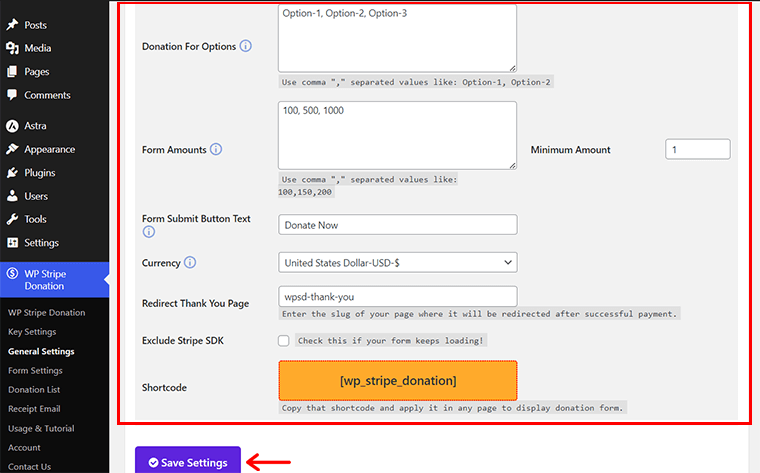
- 在“捐贈選項”下,指定您想要提供的各種捐贈選擇,並用逗號分隔(例如,選項-1、選項-2、選項-3)。
- 同樣,您可以在“表格金額”中建立預定義的捐贈金額,例如 100、500、1000 等。
- 在“最低金額”字段中設置最低捐贈金額。
- 在表單的提交按鈕上輸入您想要的文本 “表單提交按鈕文本” ,例如“立即捐贈”。
- 從“貨幣”部分的下拉菜單中選擇一種貨幣,該菜單提供了 150 多種選項。
- 在“重定向感謝頁面”字段中輸入“感謝頁面”的代號。
最後,單擊“保存設置”按鈕保存這些常規設置。 完成後,您將看到信息更新成功的通知。
繼續進行下一個配置。
二)表單設置
是時候設置捐贈表單了。 為此,請轉到管理面板中的“WP Stripe 捐贈 > 表單設置”。
您會在那裡找到兩個選項卡: Content和Styles 。
通過免費計劃,您將可以訪問基本表單設置,但通過付費計劃,您將解鎖更多自定義選項。
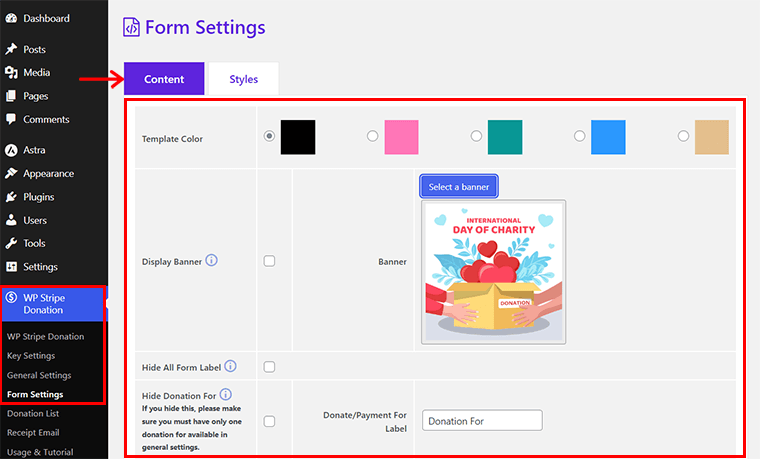
首先,讓我們探索並配置“內容”選項卡:
- 選擇五種模板顏色之一。
- 啟用“顯示橫幅”選項並單擊“選擇橫幅”以添加有吸引力的橫幅圖像。
- 自定義評論、驗證碼、地址和捐贈/付款等字段的標籤。
- 設置表單和按鈕的寬度。
- 選擇三種“表單標題類型”之一:標題-說明-橫幅、橫幅-標題-說明或標題-橫幅-說明。
- 切換顯示今天捐款總額的選項。
- 如果需要,對捐贈者施加條件。
配置“內容”選項卡後,單擊“保存設置”保存設置。
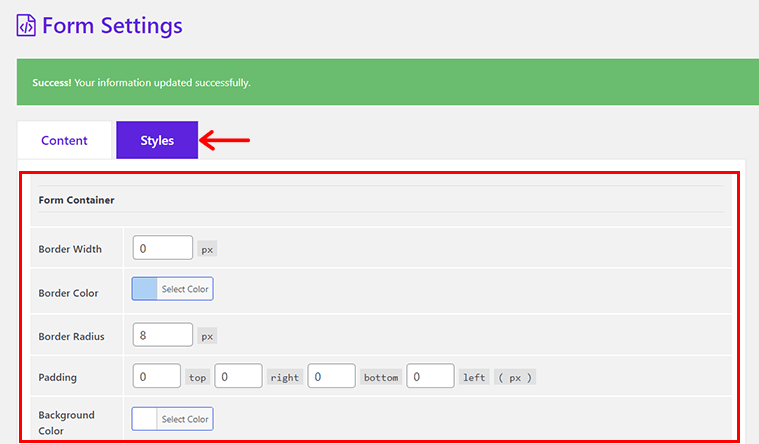
接下來,前往“樣式”選項卡並使用表單容器、輸入字段和按鈕的自定義選項。 在這裡,您可以調整顏色、尺寸、半徑、寬度和其他設計方面。
最後,不要忘記單擊“保存設置”來保存您的樣式選擇。
話雖如此,讓我們繼續進行最後但並非最不重要的配置。
III)收據郵件設置
如果您之前激活了電子郵件通知功能,那麼現在是時候確保調整電子郵件接收設置了。 為此,您所要做的就是導航到“WP Stripe 捐贈 > 收據電子郵件”菜單。
現在,在您的界面中,您將找到兩個選項卡: Content和Templates 。
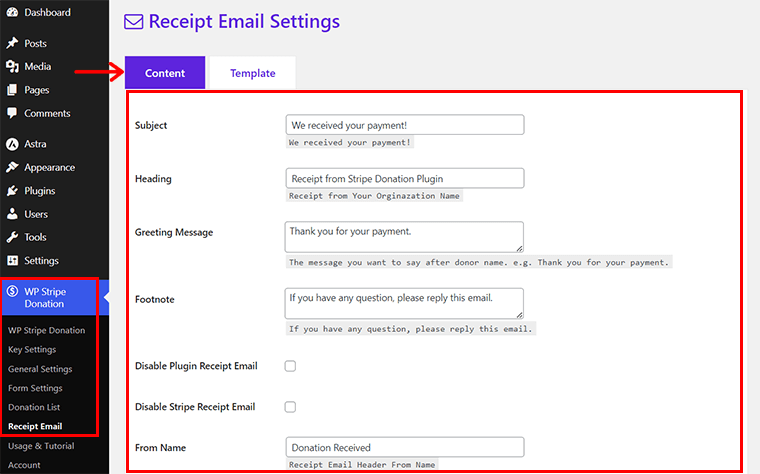
在這裡,您可以在“內容”選項卡上配置整個電子郵件。 按著這些次序:
- 主題:輸入您希望在電子郵件通知中顯示的主題。
- 標題:包括電子郵件的標題。
- 問候語:將問候語集中在電子郵件的主要內容上。
- 腳註:添加號召性用語,以便捐助者回復電子郵件。
- 發件人姓名:指定捐贈者將收到電子郵件的姓名。
- 來自電子郵件:表明捐贈者收到通知時將看到的電子郵件地址。
完成這些步驟後,單擊“保存設置”按鈕。
同時,在“模板”選項卡上,只需選擇要使用的兩個電子郵件模板之一即可。 然後單擊“保存設置” 。
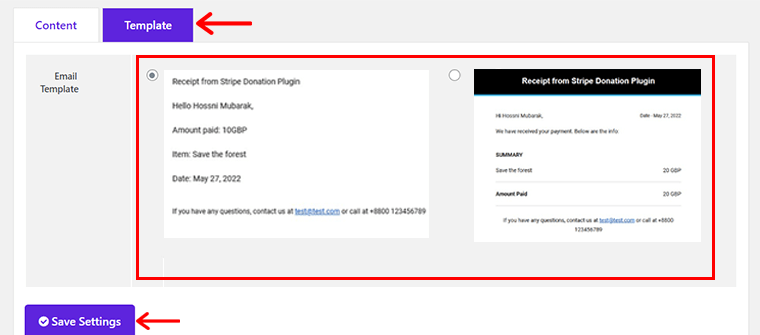
至此,我們已經成功完成了配置過程。 現在,讓我們繼續在頁面上插入捐贈表單。
第 4 步:使用簡碼創建捐贈表格
完成安裝和配置後,下一步是創建捐贈表格。 值得慶幸的是,AidWP 提供了簡碼功能,可以輕鬆幫助您通過簡碼創建捐贈表格。
首先,訪問“WP Stripe 捐贈 > 常規設置”菜單。
在此界面的底部,您將找到一個“短代碼”選項。 繼續複製短代碼'[wp_stripe_donation]' 。
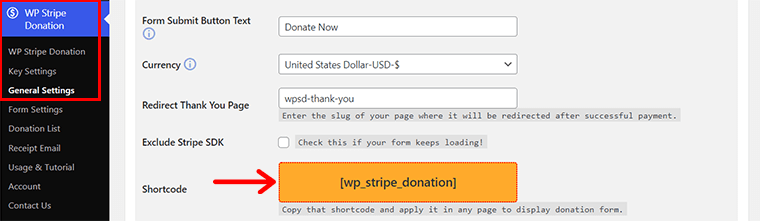
執行此步驟後,導航至“頁面 > 添加新頁面”菜單以創建新頁面。
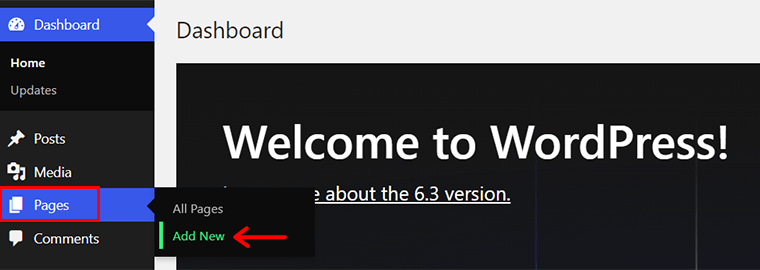
在頁面編輯器中,提供一個標題,例如“籌款活動” 。
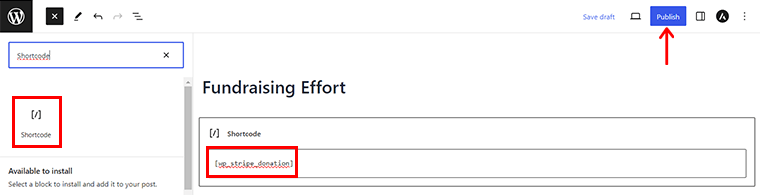
接下來,使用左上角的“+”選項找到並插入“短代碼”塊。 將之前複製的短代碼粘貼到此塊中。
最後,單擊“發布”按鈕激活並啟用您的捐贈表格。
第五步:搶先了解捐贈過程
最後但並非最不重要的一點是,您的工作是預覽頁面,以確保捐贈表格正確顯示在您的網站上。 這將幫助您描繪捐助者將在您的網站上採取的流程。 讓我們開始!
首先,您的網站訪問者將打開您的網站並在導航中找到標有“籌款活動”的菜單項。
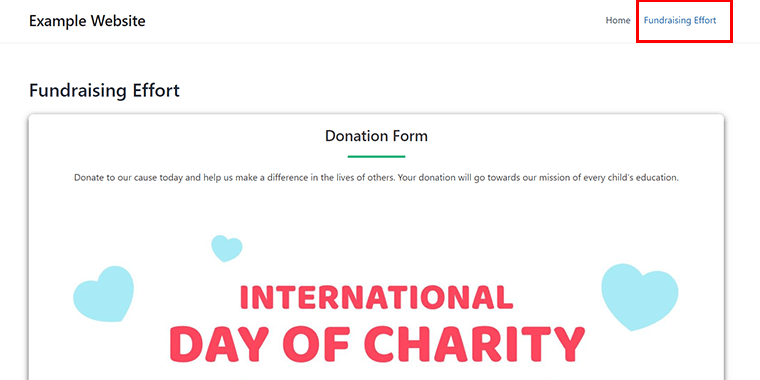
單擊它後,頁面將加載,並顯示捐贈表格。 在這裡,個人可以從可用的選項中選擇他們喜歡的捐贈金額。 另外,選擇您已添加的捐贈類別。
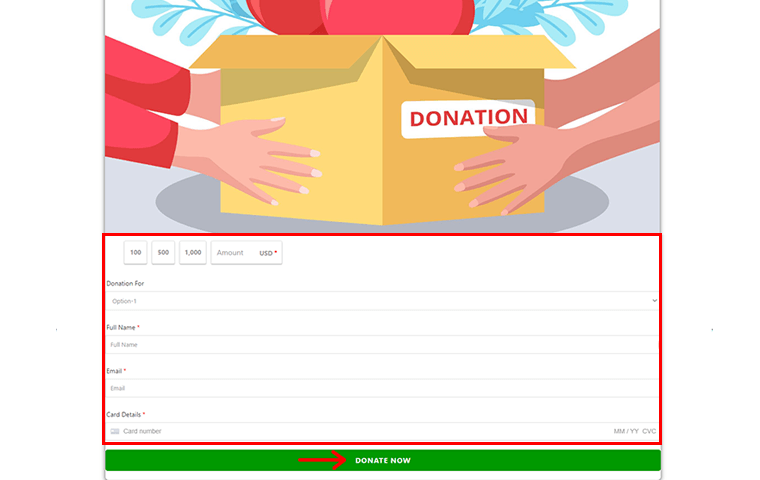
隨後,他們將根據啟用的字段輸入個人詳細信息。 隨後,系統將提示捐贈者輸入他們的卡信息。 最後,他們必須點擊“立即捐贈”按鈕才能完成交易。
此外,捐贈者在完成捐贈後將收到“感謝”頁面和確認電子郵件。
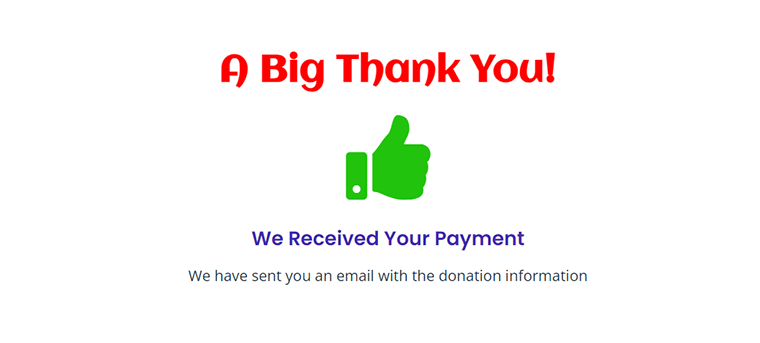
同樣,您還可以通過儀表板中的“WP Stripe 捐贈 > 捐贈列表”菜單訪問捐贈信息。 此外,您還會收到有關捐贈的電子郵件通知。
目前為止就這樣了! 希望您已經使用 AidWP 完成了通過 Stripe 在 WordPress 上接受捐贈的整個過程。
E)常見問題 (FAQ)
以下是有關使用 Stripe 在 WordPress 上接受捐贈的一些相關常見問題解答:
答:Stripe 是一種安全且流行的支付網關,允許您接受在線捐贈。 其易用性和強大的安全性使其成為 WordPress 捐贈的絕佳選擇。
答:是的,您需要一個 WordPress 網站來集成 Stripe 來接受捐贈。 WordPress 提供了一個用戶友好的平台來創建專業的捐贈頁面。
答:不,您不需要編碼技能。 許多 WordPress 插件,如 AidWP、GiveWP 等簡化了集成過程。 此外,使其可供具有各種技術背景的用戶使用。
答:是的,Stripe 高度安全且符合 PCI 標準。 它採用加密和其他安全措施來保護支付數據和捐贈者信息。
答:大多數 WordPress 捐贈插件(包括 AidWP)都提供自動向捐贈者發送感謝電子郵件和捐贈收據的功能。
答:是的,Stripe 對處理的每筆捐贈收取交易費。 費用可能會有所不同,具體取決於您所在的位置以及您擁有的 Stripe 賬戶類型。
您是否想知道什麼才是一個好的網站,以便您可以輕鬆地選擇潛在的捐贈者? 好吧,您可以在一個好的網站上查看我們關於最終清單的文章。
結論
伙計們,這就是全部! 關於如何使用 Stripe 在 WordPress 上接受捐贈的文章到此結束。
我們相信我們已經涵蓋了以最簡單的方式通過 Stripe 在 WordPress 上接受捐贈的所有基本細節。 我們希望您現在清楚地了解如何接受。
另外,我們在這裡使用 AidWP 插件在 WordPress 上接受捐贈。 如果這個插件符合您的需求,那麼我們鼓勵您嘗試接受捐贈。
如果您已經使用過 AidWP,請分享您在 WordPress 網站上接受捐贈的經驗。
不過,對於如何在 WordPress 上接受捐贈還有其他疑問嗎? 那麼,請不要猶豫,將它們發佈在評論部分。 我們將竭盡全力引導您。
瀏覽我們的其他文章,例如非營利組織的最佳網絡託管以及如何在不出售任何東西的情況下通過網站賺錢。
最後,請在我們的社交媒體 Facebook 和 Twitter 上關注我們,以查看類似的文章。
